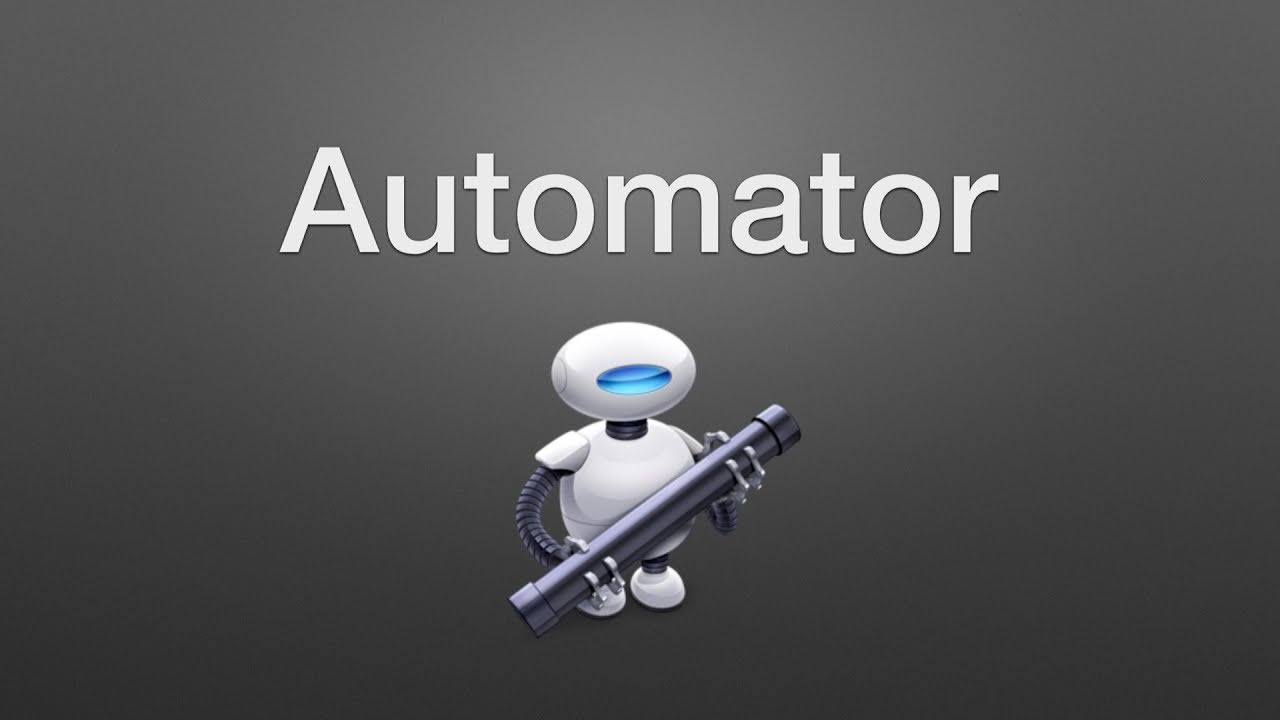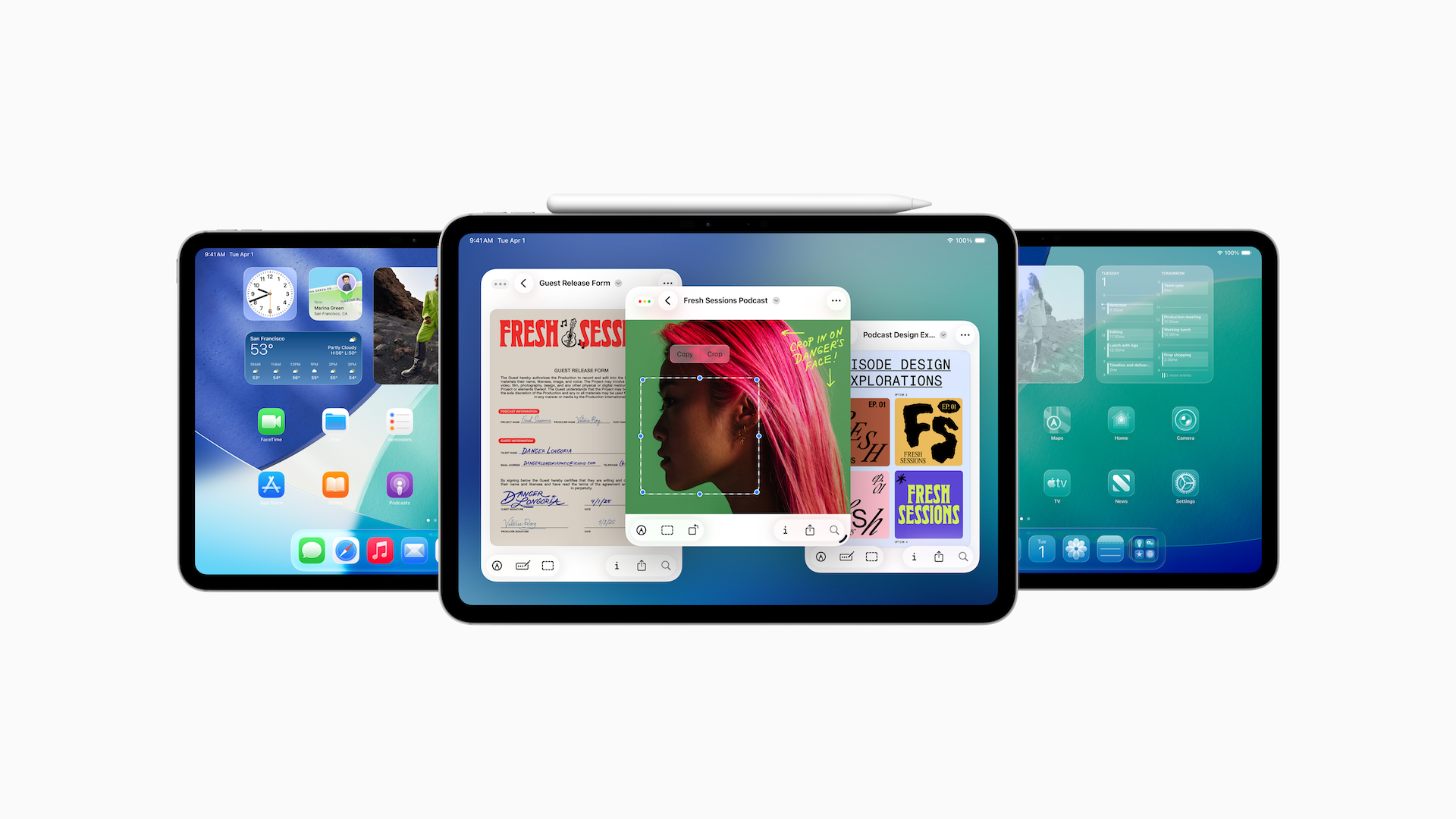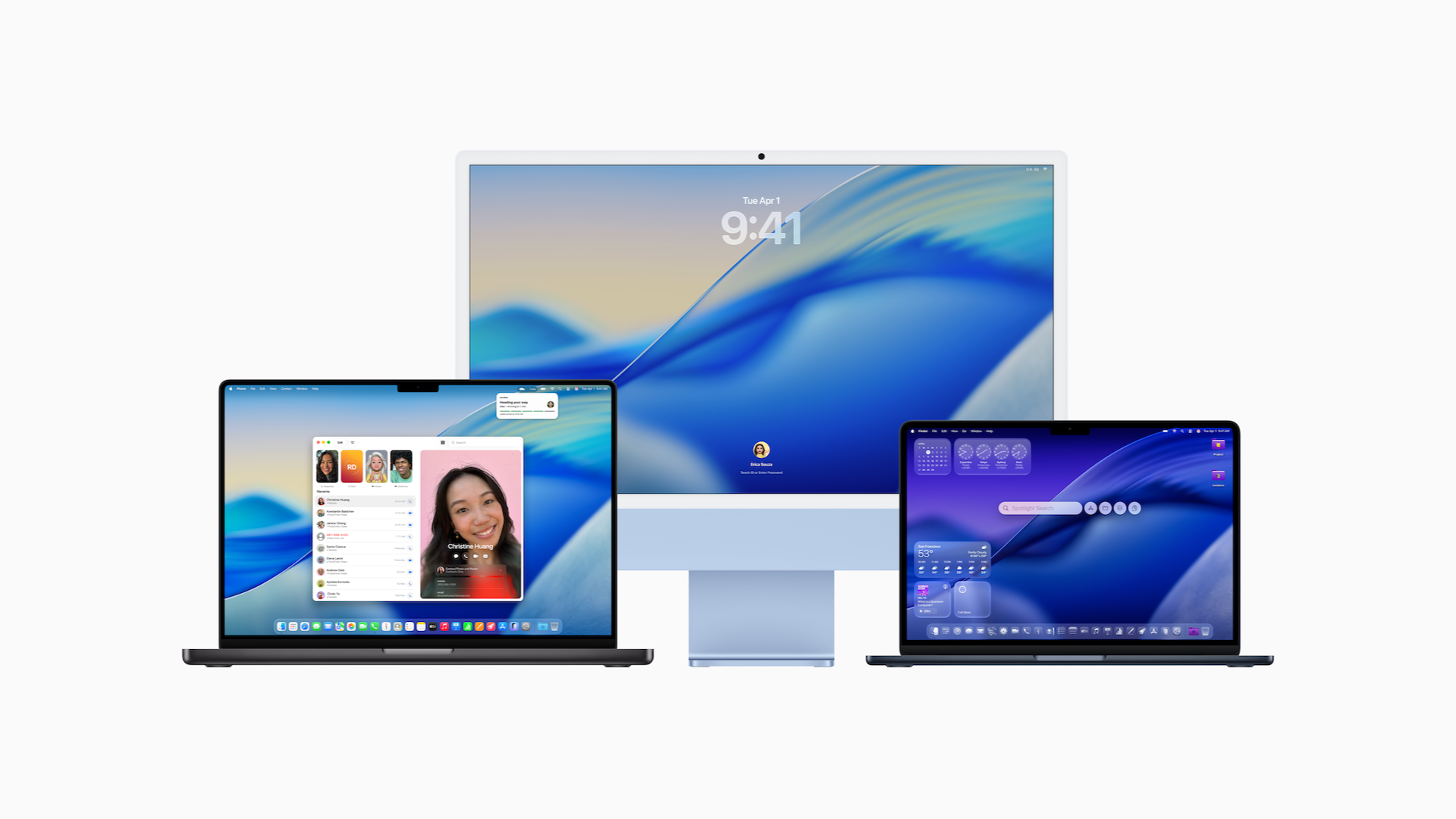În articolele precedente despre Automator, am discutat deja despre cum poți utiliza aplicația pentru a-ți organiza Mac-ul, pentru a economisi timp cu sarcinile zilnice și pentru a lucra cu imagini. Acum vom merge mai departe și vom descoperi ce poți face cu Automator în privința eficienței de navigare în browser.
În prezent, Autmator este una dintre cele mai subestimate instrumente de pe Mac. Cu toate astea, odată ce ai prins cum stau lucrurile, poți automatiza tot felul de sarcini utile, precum curățarea folderelor sau redimensionarea imaginilor. Una dintre metodele noastre preferate de utilizare sunt workflow-urile pentru browser, care îți pot economisi o grămadă de timp cu sarcinile recurente în browser. Pentru mulți dintre noi, Safari sau alt browser reprezintă principala cale de acces în lumea internetului și e un instrument indispensabil, atât pentru divertisment, cât și pentru timp liber. Cu toate astea, putem găsi o mulțime de moduri recurente și obișnuințe repetitive în maniera în care utilizăm browserul, iar multe dintre acestea pot fi automatizate foarte ușor. Hai să vedem cum.
Deschide o pagină web în fiecare zi, la o anumită oră
Iată ceva foarte util. Dacă ai un site pe care dorești să-l vezi imediat ce te autentifici la Mac, dimineața, Automator îl va deschide pentru tine de fiecare dată, la aceeași oră. Lăsăm la latitudinea ta dacă este vorba despre un board Pinterest cu citate și imagini de la cel mai nou guru motivațional sau vreun site cu știri dintr-un domeniu anume. Orice ar fi, metoda e aceeași. Va trebui să creăm o alarmă din aplicația Calendar (da, ai dreptate, nu am mai vorbit despre asta până acum).
- În Automator, dă clic pe File > New și alege Calendar Alarm.
- Acum, selectează Internet din partea stângă și trage acțiunea Get Specified URLs în fereastra principală de workflow, aflată în partea dreaptă. Elimină URL-ul implicit și adaugă pagina pe care dorești să o deschizi.
- Din meniul din partea stângă, selectează și trage acțiunea Display Webpages în workflow.
- Pentru a testa alarma, apasă butonul Run din colțul stânga-sus. Această acțiune ar trebui să deschidă pagina web pe care ai introdus-o.
- Salvează proiectul dând clic pe File > Save și denumește evenimentul Calendar. Această acțiune va deschide aplicația Calendar cu noul eveniment.
- Acum poți edita evenimentul astfel încât să se repete ori de câte ori dorești.
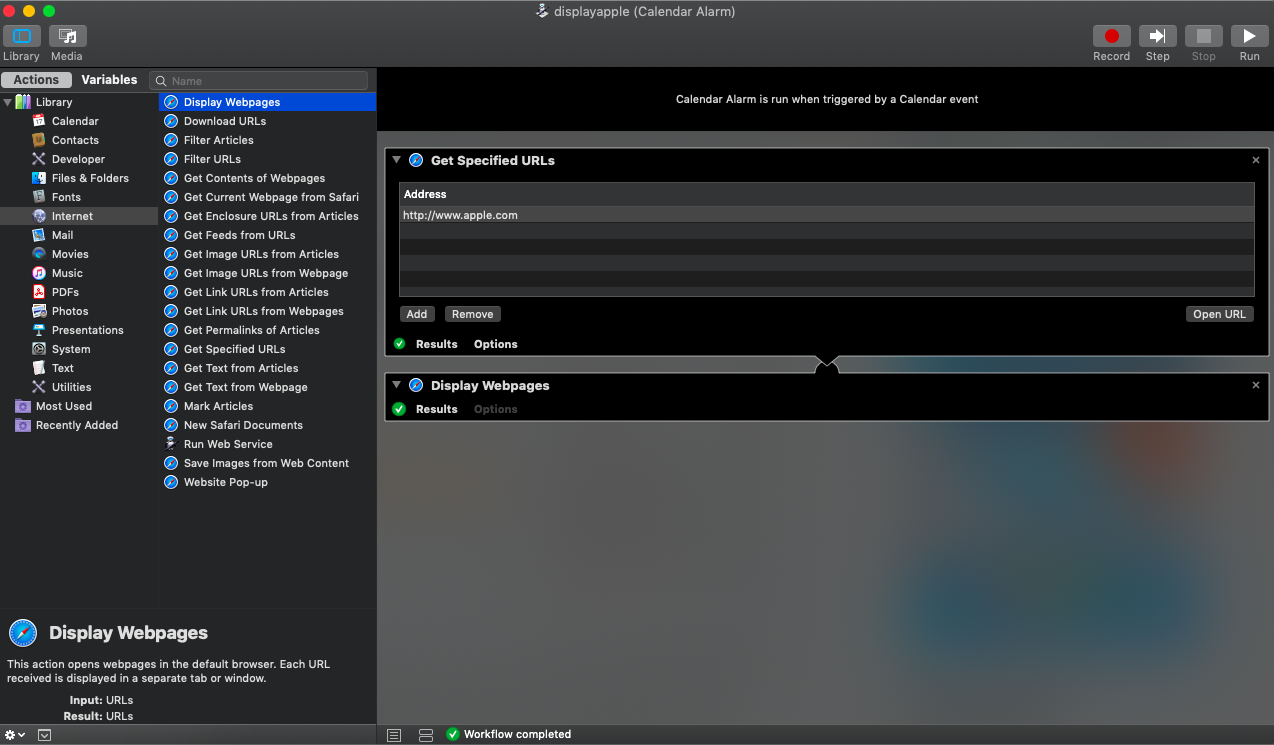
Felicitări, tocmai ai creat prima alarmă Calendar în Automator. Cu siguranță merită să explorezi mai multe acțiuni pe care le poți automatiza utilizând programarea Calendar.
Deschide un set specific de pagini web
E mult mai probabil ca în fiecare dimineață să deschizi nu una, ci mai multe pagini web. Dacă nu vrei să le mai deschizi manual, poți crea o mică aplicație care să le deschidă pe toate la aceeași oră, într-un browser la alegere. E destul de simplu. De data asta, tipul documentului pe care îl vei selecta când deschizi un nou proiect e Application.
- În Automator, dă clic pe File > New și alege Application, ca tip.
- Selectează Internet din partea stângă și trage acțiunea Get Specified URLs în fereastra principală de workflow.
- Adaugă link-uri.
- Apoi adaugă acțiunea Display Webpages sub acțiunea precedentă. Asta-i tot.
- Salvează aplicația accesând File > Save și dându-i un nume. Pentru acces rapid, o poți trage pe Dock.
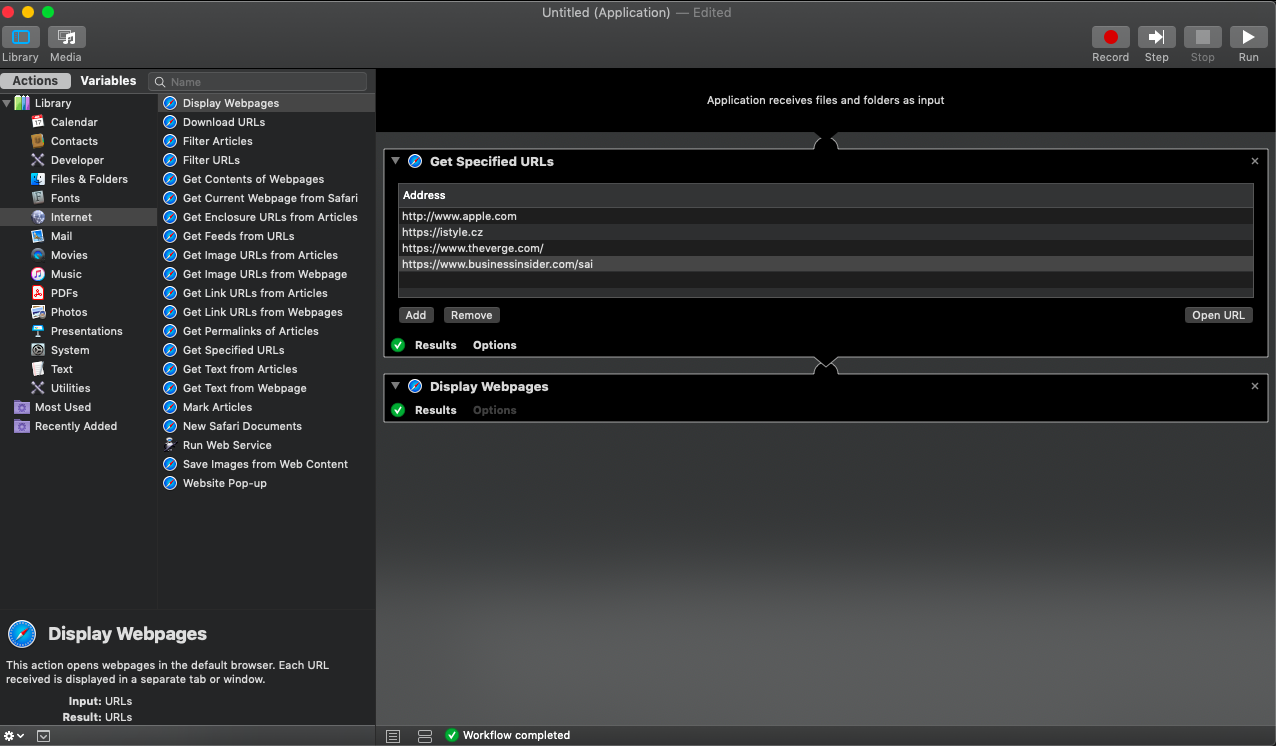
Când lansezi aplicația de pe Dock, aceasta va deschide toate URL-urile specificate în tab-uri diferite din browserul ales.
Descarcă toate imaginile dintr-o pagină
Iată o altă automatizare foarte practică. Aceasta va fi creată ca workflow, ceea ce înseamnă vă va trebui să o rulezi în Automator.
- În Automator, dă clic pe File > New și alege Workflow, ca tip.
- Mergi la categoria Internet și trage acțiunea Get Current Webpage from Safari în workflow (asta înseamnă, desigur, că acest workflow va funcționa doar cu Safari, însă acesta nu e sub nicio formă o alegere proastă pentru Mac).
- Adaugă acțiunea Get Image URLs from Webpage sub cea pe care ai introdus-o inițial.
- Setează opțiunea Get URLS of images din meniul dropdown pe „on these webpages” (pe aceste pagini web).
- Selectează și trage acțiunea Download URLs în workflow. Alege locația în care vor fi descărcate imaginile.
- Salvează workflow-ul dând clic pe File > Save, apoi oferă-i un nume.
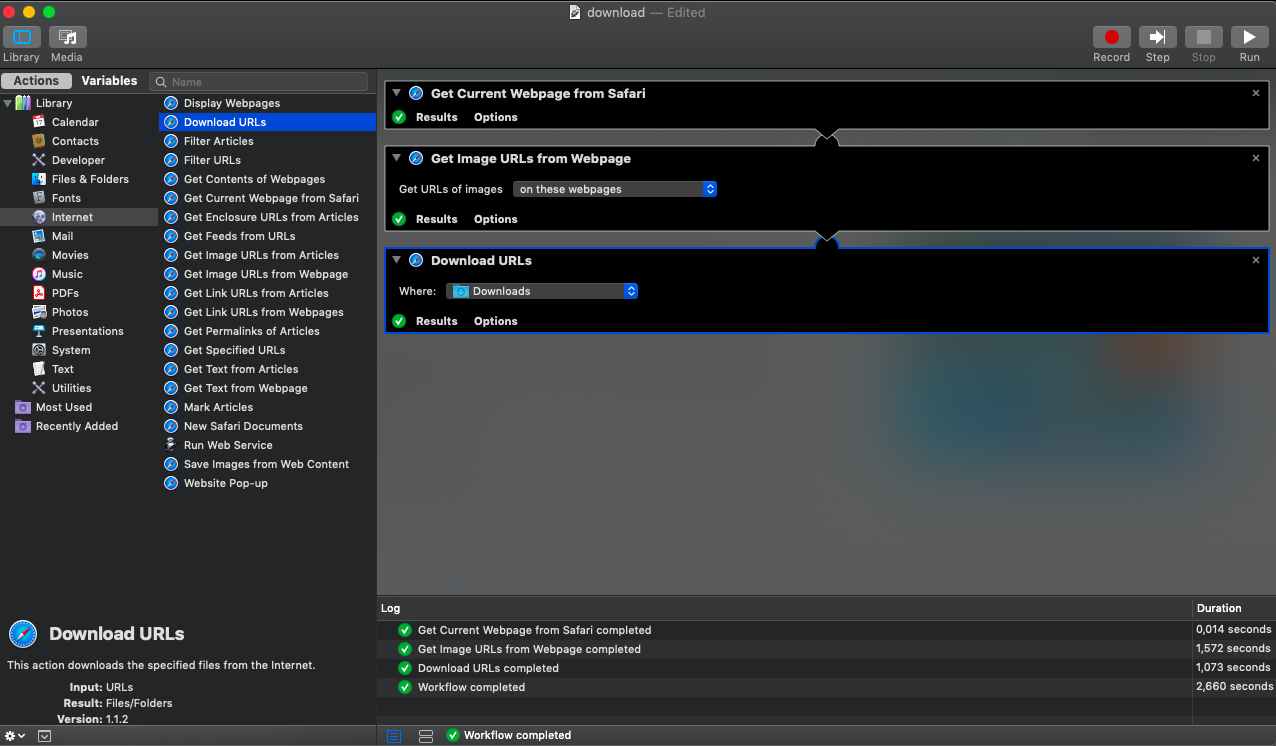
Data viitoare când vei dori să descarci toate imaginile unei anume pagini web, nu va trebui decât să deschizi respectiva pagină în Safari și să rulezi workflow-ul salvat din Automator. Dacă vrei să descarci alte tipuri de fișiere media, nu neapărat imagini, ai putea să adaugi acțiunea Filter URLs înainte de acțiunea Download URLs și să alegi formatul dorit.
Lansează o pagină web ca aplicație de sine stătătoare
Dacă ți-ai dorit vreodată ca site-ul tău favorit să lanseze o aplicație, acum poți crea propria aplicație în Automator. Această soluție poate fi de mare ajutor și dacă dorești să previi aglomerarea tab-urilor, în caz că tinzi să utilizezi mai multe browsere.
- În Automator, clic pe File > New și alege Application, ca tip.
- Selectează Internet din partea stângă și trage acțiunea Get Specified URLs în fereastra principală de workflow.
- Introdu adresa site-ului pe care dorești să îl transformi în aplicație.
- Din același meniu din partea stângă, selectează acțiunea Website Popup și trage-o în fereastra principală. Această acțiune va crea cadrul-aplicație pentru site. Poți alege dintre diferiți agenți de utilizare, fapt ce îți va permite să vezi site-ul web așa cum va apărea pe iPhone sau iPad, ori poți rămâne cu modul standard de vizualizare Safari. De asemenea, poți ajusta și dimensiunea.
- Salvează aplicația dând clic pe File > Save și oferindu-i un nume.
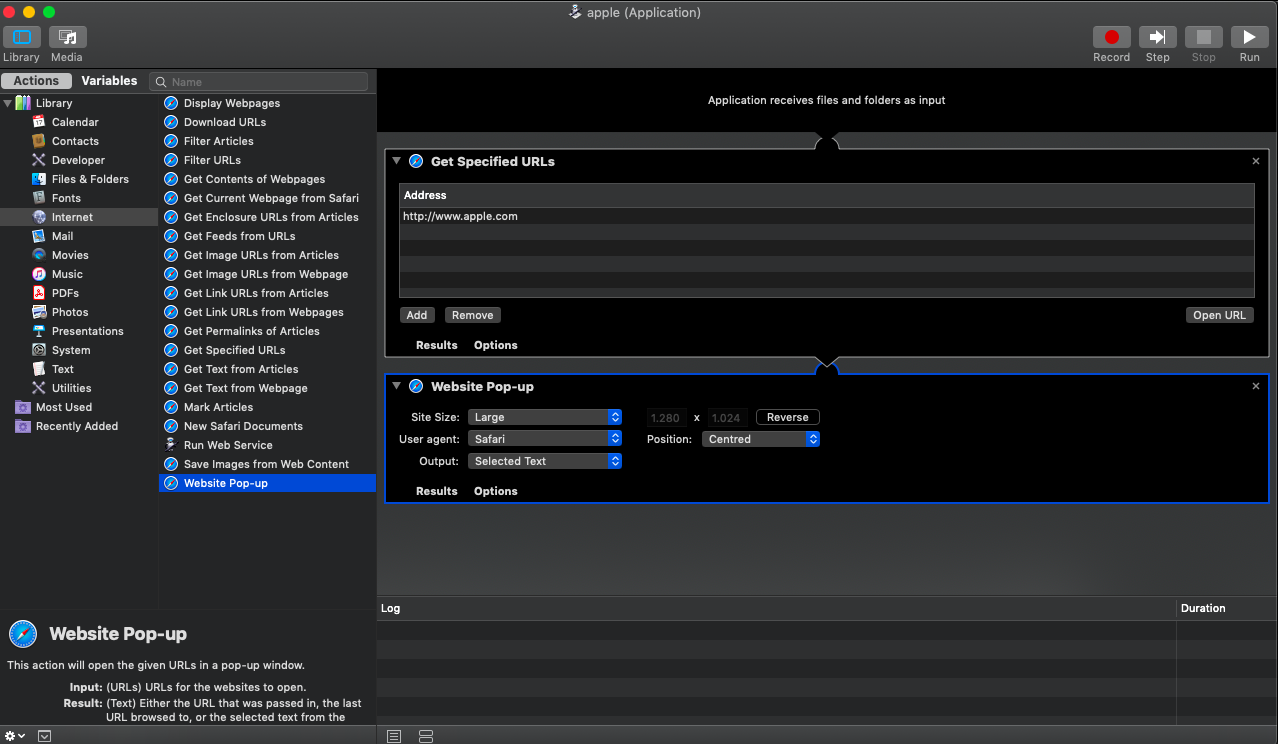
Uraa! Acum ai propria versiune a site-ului în format de aplicație! Pentru a o accesa rapid, trage-o pe Dock!
Îți lipsește un Mac pe care să automatizezi sarcini cu Automator? Verifică selecția iSTYLE pentru computere MacBook și Mac desktop.